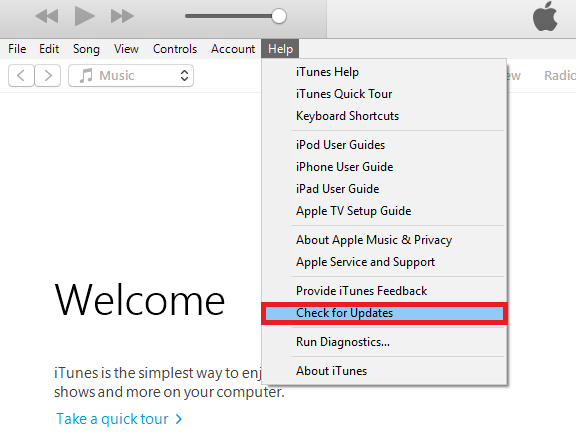Päivitetty toukokuun 2024: Älä enää saa virheilmoituksia ja hidasta järjestelmääsi optimointityökalumme avulla. Hanki se nyt osoitteessa linkki
- Lataa ja asenna korjaustyökalu täältä.
- Anna sen skannata tietokoneesi.
- Työkalu tulee silloin Korjaa tietokoneesi.
Tässä artikkelissa käsitellään iTunes-virheen 0xe800002d korjaamista. Jos saat viestin "iTunes ei voinut muodostaa yhteyttä tähän iPhoneen, tapahtui tuntematon virhe 0xe800002d", seuraa meitä ja voit korjata tämän ärsyttävän virheen helposti.
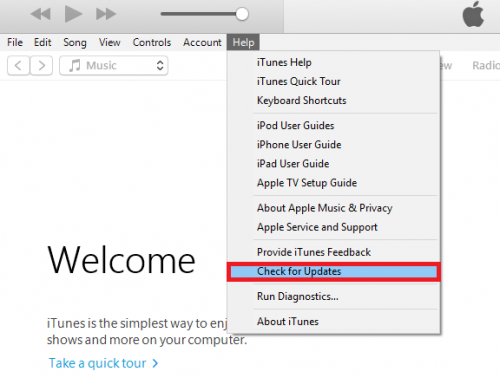
ITunesissa on monia virheitä, ja virhe 0xe800002d on yksi niistä. Jos tämä virhe ilmenee, iTunes ei tunnista iDeviceasi, joten et voi hallita iPhonen iPadin tietoja.
Nykyään monet käyttäjät valittavat ilmoituksen vastaanottamisesta: "iTunes ei voinut muodostaa yhteyttä tähän iPhoneen, tapahtui tuntematon virhe 0xe800002d". Joten tässä artikkelissa annamme sinulle neuvoja iTunes 0xe800002d -virheen korjaamiseksi. Seuraa meitä ja voit helposti ratkaista tämän pitkittyneen ongelman.
Voit korjata virheen 0xe800002d iTunesin kanssa seuraavasti:
- Varmista, että sinulla on iTunesin uusin versio, joka toimii tietokoneen kanssa.
- Varmista, että sinulla on uusin Mac- tai Windows-tietokoneeseen asennettu ohjelmisto.
- Varmista, että laite on päällä.
- Jos näyttöön tulee viesti "Luota tähän tietokoneeseen", avaa laitteen lukitus ja paina "Luota".
- Poista kaikki USB-lisävarusteet, paitsi kamera, tietokoneesta. Kokeile jokaista USB-porttia nähdäksesi, toimiiko se. Kokeile sitten toista Applen USB-kaapelia.
- Käynnistä tietokone ja iPhone, iPad tai iPod uudelleen.
- Yritä kytkeä laite toiseen tietokoneeseen. Jos sama ongelma ilmenee toisessa tietokoneessa, ota yhteyttä Applen tukeen.
Toukokuu 2024 -päivitys:
Voit nyt estää tietokoneongelmat käyttämällä tätä työkalua, kuten suojataksesi tiedostojen katoamiselta ja haittaohjelmilta. Lisäksi se on loistava tapa optimoida tietokoneesi maksimaaliseen suorituskykyyn. Ohjelma korjaa yleiset virheet, joita saattaa ilmetä Windows -järjestelmissä, helposti - et tarvitse tuntikausia vianmääritystä, kun sinulla on täydellinen ratkaisu käden ulottuvilla:
- Vaihe 1: Lataa PC-korjaus- ja optimointityökalu (Windows 10, 8, 7, XP, Vista - Microsoft Gold Certified).
- Vaihe 2: Valitse “Aloita hakuLöytää Windows-rekisterin ongelmat, jotka saattavat aiheuttaa PC-ongelmia.
- Vaihe 3: Valitse “Korjaa kaikki”Korjata kaikki ongelmat.
Poista iTunes ja kaikki sen osat ja asenna se uudelleen.
Jos ratkaisu 1 ei toiminut sinulle, on toinen erittäin tehokas ratkaisu, jota voit käyttää - poista iTunes ja kaikki sen komponentit ja asenna se sitten uudelleen. ITunesin asennuksen poistaminen ja asentaminen on kuitenkin tylsiä, mutta on ratkaissut tämän ongelman suurimmalle osalle iTunesin käyttäjistä. Huomaa kuitenkin, että et voi poistaa iTunesia yksinkertaisesti lisäämällä tai poistamalla tai poistamalla ohjelmia Ohjauspaneelista. Sinun on suoritettava muutama vaihe tietyssä järjestyksessä, jotta iTunes voidaan poistaa kokonaan ja onnistuneesti tietokoneeltasi, jotta se voidaan asentaa uudelleen alusta alkaen.
Varmista, että iPhone on liitetty Internetiin.
Jos yrität käyttää WiFi-verkkoa, varmista, että olet tämän WiFi-verkon kantaman sisällä ja että puhelimessasi on hyvä signaalin voimakkuus. Jos WiFi ei ole käytössä, varmista, että mobiilidata on käytössä.
Napauta Asetukset> Matkapuhelin ja varmista, että matkapuhelin on päällä.
Sinun pitäisi myös olla tietoinen siitä, että sinulla saattaa olla ongelmia ladattaessa suurempia kohteita mobiiliverkon käytössä. On parasta käyttää hyvää WiFi-verkkoa, kun lataat suuria tiedostoja iTunesista.
Poista rajoitukset käytöstä
On todennäköistä, että olet tehnyt iPhonelle rajoituksia, joten et voi siirtää tietoja iTunesista. Tässä tapauksessa sinulla ei ole ongelmia, kun iTunes tunnistaa iPhonen, mutta et voi siirtää tietoja iTunesista.
- avaa asetukset
- napauta Yleistä
- Napauta Rajoitukset ja poista Rajoitukset.
Asiantuntijavinkki: Tämä korjaustyökalu tarkistaa arkistot ja korvaa vioittuneet tai puuttuvat tiedostot, jos mikään näistä tavoista ei ole toiminut. Se toimii hyvin useimmissa tapauksissa, joissa ongelma johtuu järjestelmän korruptiosta. Tämä työkalu myös optimoi järjestelmäsi suorituskyvyn maksimoimiseksi. Sen voi ladata Napsauttamalla tätä

CCNA, Web-kehittäjä, PC-vianmääritys
Olen tietokoneen harrastaja ja harrastava IT-ammattilainen. Minulla on vuosien kokemus tietokoneen ohjelmoinnista, laitteiden vianmäärityksestä ja korjaamisesta. Olen erikoistunut Web-kehitys- ja tietokannan suunnitteluun. Minulla on myös CCNA-sertifiointi verkon suunnitteluun ja vianmääritykseen.